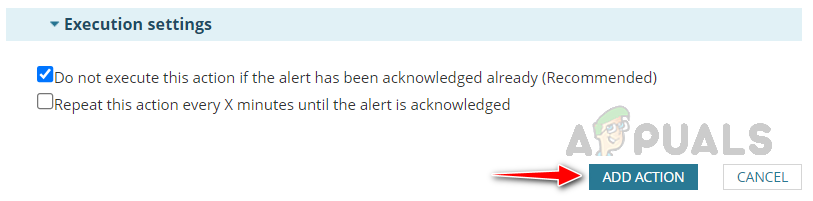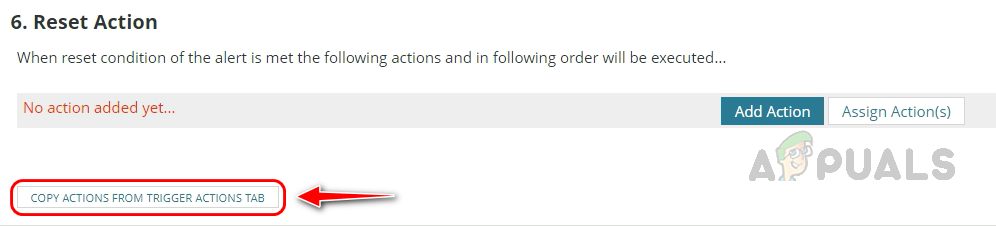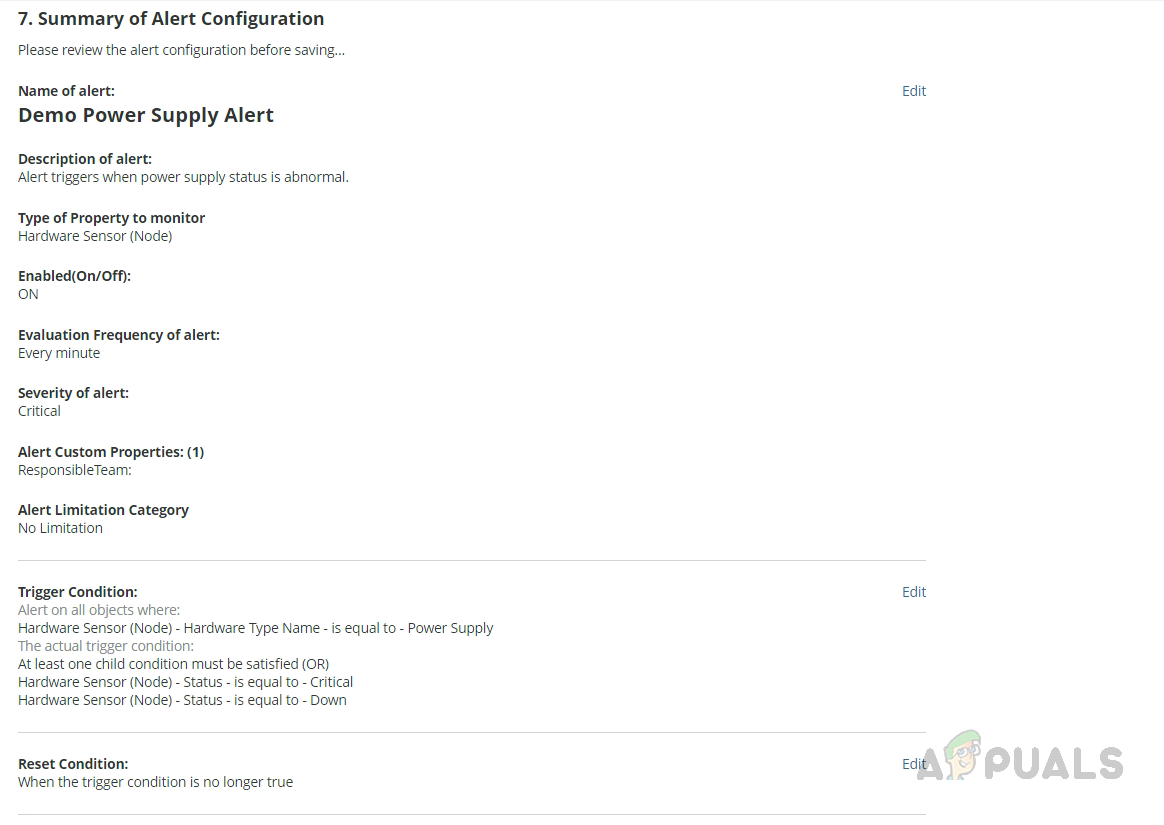Как отслеживать состояние источника питания сети с помощью SolarWinds?
Мониторинг доступности устройства недостаточен для поддержания стабильности вашей сети. Существует множество других параметров, которые необходимо отслеживать для постоянного поддержания стабильности и доступности сети. Одним из важных параметров в этом списке является состояние источника питания.

Программы для Windows, мобильные приложения, игры - ВСЁ БЕСПЛАТНО, в нашем закрытом телеграмм канале - Подписывайтесь:)
Мониторинг состояния источника питания очень важен, поскольку помогает предотвратить незапланированные простои и сбои оборудования из-за падений или пиков напряжения. Нестабильный источник питания может привести к аппаратному сбою. Проактивно отслеживая состояние источника питания, вы можете избежать таких проблем и всегда поддерживать стабильную и доступную среду для вашего клиента.
Монитор производительности сети SolarWinds (SolarWinds NPM) может помочь вам в упреждающем мониторинге. SolarWinds имеет встроенные функции, которые позволяют отслеживать состояние электропитания ваших сетевых устройств и серверов. После того, как вы включите функцию мониторинга состояния оборудования на своем устройстве, SolarWinds сможет контролировать состояние источника питания этого устройства, предоставляя информацию, например, включено ли состояние источника питания, находится ли он в критическом или нормальном состоянии и т. д.
В этой статье мы рассмотрим, как отслеживать состояние источника питания вашего сетевого устройства и настраивать оповещения для обнаружения любых проблем с питанием вашего сетевого устройства с помощью расширенной функции оповещения SolarWinds. Чтобы узнать больше о SolarWinds и попробовать эту функцию, нажмите на эту ссылку. связь.
Мониторинг электропитания вашего сетевого устройства
При добавлении сетевого устройства, например маршрутизатора, коммутатора, брандмауэра или любого другого устройства, убедитесь, что датчики состояния оборудования проверены на предмет мониторинга.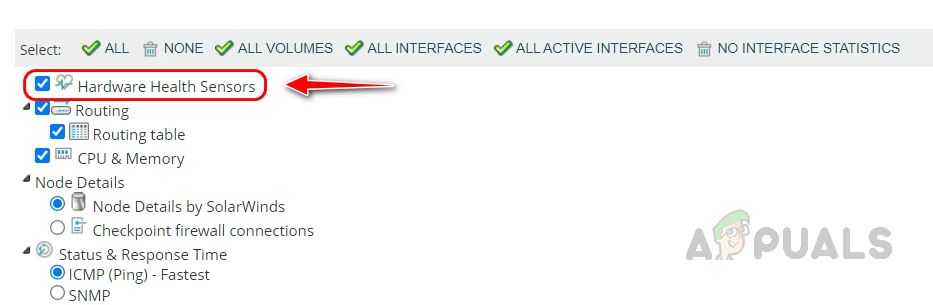
Датчики состояния оборудования включены по умолчанию для устройств, поддерживаемых SolarWinds. Если вы не можете просмотреть информацию об оборудовании, как показано ниже, проверьте, входит ли устройство в список поддерживаемых устройств SolarWinds. Ссылаться на эта ссылка для списка поддерживаемых устройств.
Если устройство входит в число поддерживаемых устройств и вы по-прежнему не можете просмотреть сведения об его оборудовании, выполните следующие действия, чтобы исправить это.
- Убедитесь, что опрос SNMP на устройстве работает нормально.
- Чтобы проверить это, откройте страницу сводной информации об узлах устройства и нажмите «Редактировать узел».

- Нажмите «Тест», чтобы проверить строку SNMP. Вы должны получить сообщение об успешном завершении теста, как показано ниже. Если нет, устраните проблему SNMP.

- Причин проблемы SNMP может быть несколько. Это может быть связано с неправильно настроенной строкой SNMP в Solarwinds, заблокированным портом SNMP в брандмауэре или IP-адресом Solarwinds, который не входит в разрешенные IP-адреса (белый список) на устройстве. Пожалуйста, проверьте и устраните эти проблемы, чтобы решить проблему связи SNMP между Solarwinds и устройством.
- Если проблем с SNMP нет, выполните следующие действия, чтобы включить аппаратный мониторинг на вашем устройстве.
- Нажмите «Список ресурсов».

- Проверьте датчики состояния оборудования.

- Подождите, пока узел выполнит опрос в следующем цикле, или нажмите «Опросить сейчас», чтобы выполнить опрос вручную.

- Нажмите «Сеть» на левой панели навигации. Если сеть недоступна, нажмите «Платформа».

- Теперь вы можете просмотреть информацию о состоянии оборудования вашего сетевого устройства.

Как проверить состояние источника питания вашего сетевого устройства
Выполните следующие действия, чтобы проверить состояние источника питания вашего сетевого устройства.
- Перейдите на страницу сводной информации об узлах вашего устройства.

- Нажмите «Сеть» или «Платформа» на левой панели навигации.

- Прокрутите вниз до виджета «Состояние оборудования».

- Разверните Источник питания. Вы можете увидеть все доступные модули питания на вашем устройстве и состояние каждого модуля питания отдельно.

- На основе пороговых значений SolarWinds по умолчанию будет заполнено состояние модуля питания, и вы сможете увидеть значения напряжения, если они могут быть получены SolarWinds.
- Если в каком-либо из модулей питания возникнут какие-либо проблемы, в зависимости от состояния проблемы модуль будет изменен на критический, серьезный, выключен или т. д. Для справки ниже приведены несколько примеров.

Используя функцию мониторинга состояния оборудования Solarwinds NPM, вы можете подробно контролировать источник питания вашего сетевого устройства, чтобы избежать любой потенциальной угрозы для устройства.
Теперь давайте посмотрим, как создать оповещения о состоянии электропитания вашего сетевого устройства, чтобы оповещать, когда состояние питания становится критическим или падает.
Создание оповещения о состоянии источника питания вашего сетевого устройства
Выполните следующие шаги, чтобы создать оповещение о состоянии источника питания вашего сетевого устройства.
- Перейдите в «Настройки» и нажмите «Все настройки».

- Нажмите «Управление оповещениями» в разделе «Оповещения и отчеты».

- Нажмите «Добавить новое оповещение».

- Укажите подходящее имя и описание оповещения. Выберите частоту и серьезность оценки, а затем нажмите «Далее».

- Выберите «Аппаратный датчик (узел)» из списка «Я хочу предупредить» в раскрывающемся списке на странице «Условие триггера».

- В разделе «Область оповещения» выберите «Только следующий набор объектов».

- В раскрывающемся списке выберите «Просмотреть все поля».

- Выберите «Имя типа оборудования» из списка и нажмите «Выбрать».

- Выберите Источник питания из раскрывающегося списка.

- Выберите «Просмотреть все поля» в раскрывающемся списке в разделе «Фактическое условие триггера».

- Выберите «Статус» из списка и нажмите «Выбрать».

- В раскрывающемся списке рядом с надписью «Равно» выберите «Критический».

- Если состояние источника питания станет критическим, сработает оповещение. Если вы хотите настроить несколько условий срабатывания для статуса, выполните следующие действия.
- Выберите «По крайней мере одно дочернее условие должно быть выполнено» (ИЛИ) в раскрывающемся списке рядом с пунктом «Триггерить оповещение, когда».

- Теперь щелкните значок плюса и выберите «Добавить сравнение отдельных значений (рекомендуется)».

- Теперь выберите «Состояние», а затем выберите из раскрывающегося списка необходимый параметр, который вы хотите настроить в качестве условия оповещения.

- Как только вы закончите с условием оповещения, нажмите «Далее».
- Вы можете использовать условие оповещения о сбросе по умолчанию, доступное в разделе «Условие сброса», до тех пор, пока вам не понадобится пользовательское условие оповещения о сбросе.

- Выберите необходимую опцию в разделе «Время суток» в зависимости от ваших потребностей. Если вы хотите включить оповещение, всегда выбирайте первый вариант, а если вы хотите включить/отключить его в определенные периоды времени, выберите второй вариант и выберите время, которое вы хотите запланировать.

- Теперь Solarwinds перенесет нас в раздел «Действия триггера». Здесь мы настраиваем уведомления по электронной почте или текстовым оповещениям. Менеджер оповещений Solarwinds также предоставляет различные триггерные действия, которые мы можем использовать в зависимости от наших потребностей.
- В разделе «Действия триггера» нажмите «Добавить действие».

- Ниже приведены доступные триггерные действия, предоставляемые диспетчером предупреждений Solarwinds.

- Прокрутите вниз, выберите «Отправить электронное письмо/страницу» и нажмите «Настроить действие».

- Укажите название действия и введите идентификатор электронной почты получателя. При необходимости вы также можете добавить копию и скрытую копию в действии «Электронная почта».

- Настройте данные отправителя.

- Разверните раздел «Сообщение». Мы видим сообщение по умолчанию, настроенное Solarwinds. Мы можем использовать его или изменить.

- Давайте изменим сообщение по умолчанию. Мы можем использовать опцию «Вставить переменную» для вызова полей устройства и оповещений, таких как имя устройства, IP-адрес, имя оповещения, время срабатывания оповещения и т. д.
- Давайте посмотрим, как добавить имя сетевого устройства в тему электронного письма с оповещением.
- Измените тему по своему усмотрению и нажмите «Вставить переменную».

- Найдите заголовок в поле поиска, выберите заголовок (узел) из списка и нажмите «Вставить переменную».

- Мы видим переменную, добавленную в нашу тему.
 Используя эту опцию «Вставить переменную», мы можем включить дополнительную информацию, такую как IP-адрес, поставщика и сведения о пользовательских свойствах, если они у нас есть.
Используя эту опцию «Вставить переменную», мы можем включить дополнительную информацию, такую как IP-адрес, поставщика и сведения о пользовательских свойствах, если они у нас есть. - Вы также можете включить свои собственные данные в тему и тело сообщения.
- Используйте опцию «Вставить переменную», доступную для раздела тела сообщения, чтобы добавить необходимые сведения для электронного письма с оповещением.

- Разверните SMTP-сервер и выберите свой SMTP-сервер.
 Если вы уже настроили свой SMTP-сервер в Solarwinds, вы можете выбрать Сервер по умолчанию в качестве SMTP-сервера.
Если вы уже настроили свой SMTP-сервер в Solarwinds, вы можете выбрать Сервер по умолчанию в качестве SMTP-сервера. - Расширьте время суток. При необходимости вы можете отключить или включить действие триггера, используя эту опцию.

- Разверните Параметры выполнения и при необходимости измените их. После этого нажмите «Добавить действие».

- Нажмите «Далее», как только действие будет добавлено.
- Вы можете скопировать действие триггера, чтобы сбросить раздел действий, и внести несколько изменений, чтобы настроить действие сброса. Нажмите «Копировать действия» на вкладке «Действие триггера», внесите необходимые изменения и нажмите «Сохранить».

- После настройки действия нажмите «Далее».
- На странице «Сводка» просмотрите сводку настроенного оповещения.

- Перед отправкой оповещения вы можете увидеть, сколько оповещений будет активировано для данного условия. Благодаря этому мы можем проверить правильность условия оповещения. Если нет, перенастройте оповещение.
Вот как мы можем настроить оповещение о состоянии электропитания вашей сети или любого другого устройства с помощью SolarWinds.
Используя расширенные возможности мониторинга и оповещений SolarWinds NPM, вы можете легко отслеживать состояние источника питания устройства и действовать упреждающе, чтобы избежать нежелательных простоев и постоянно поддерживать работоспособность вашей среды.
Программы для Windows, мобильные приложения, игры - ВСЁ БЕСПЛАТНО, в нашем закрытом телеграмм канале - Подписывайтесь:)

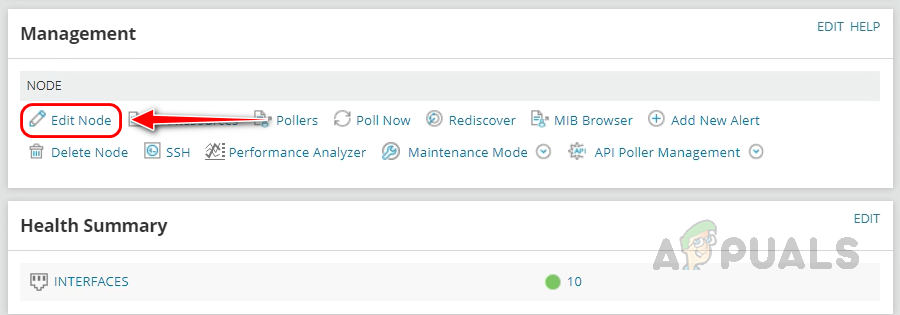
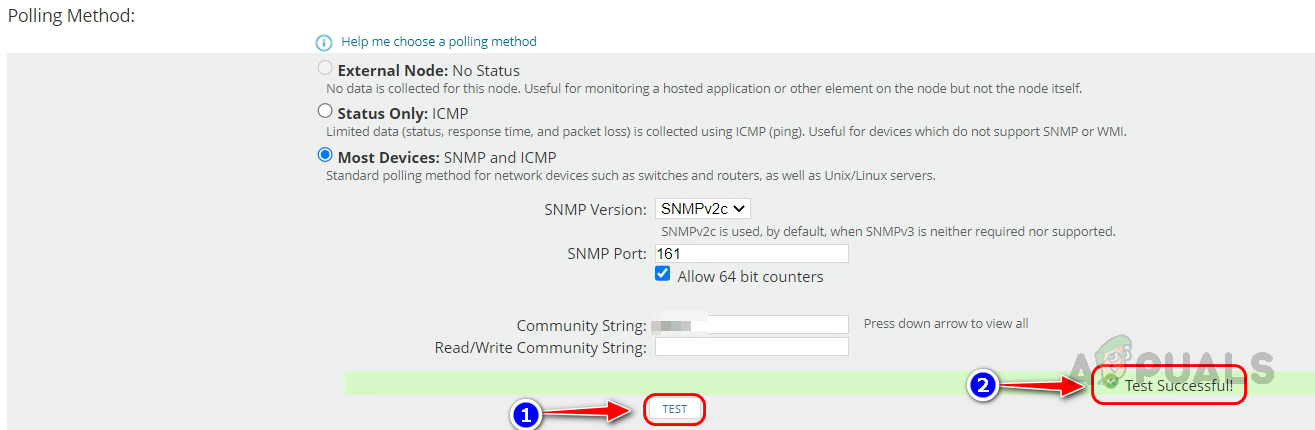
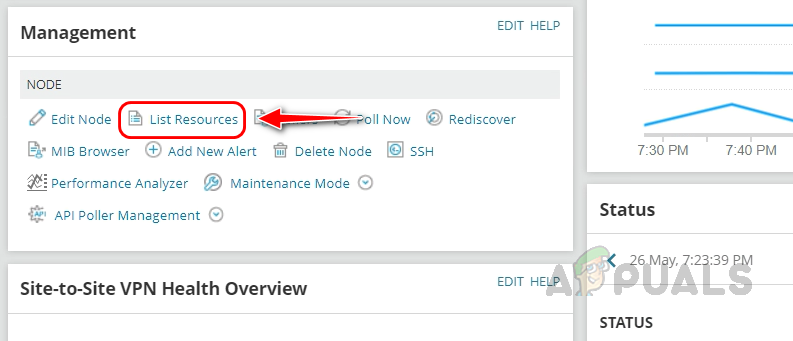
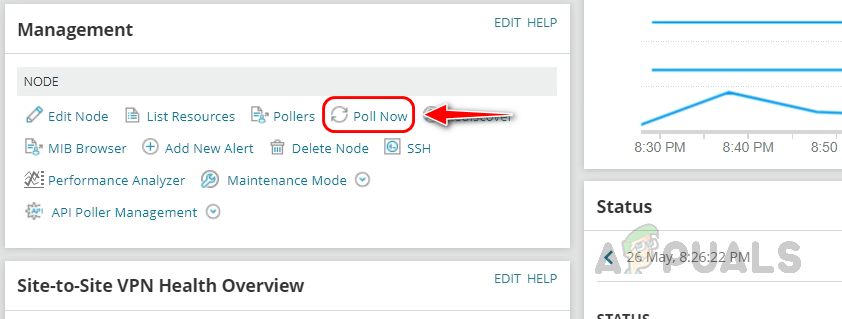
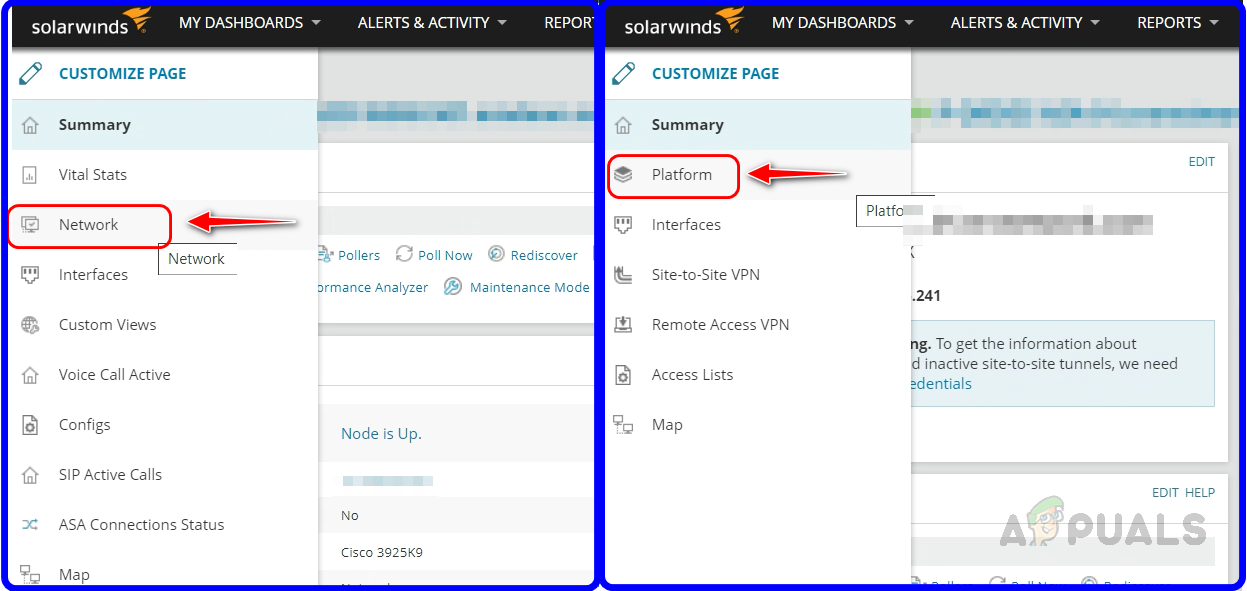
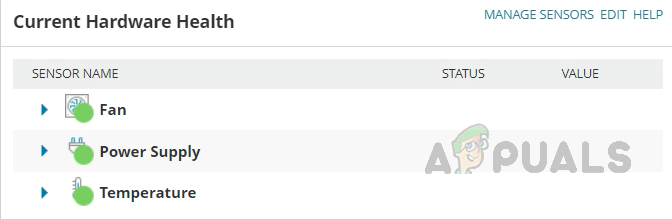
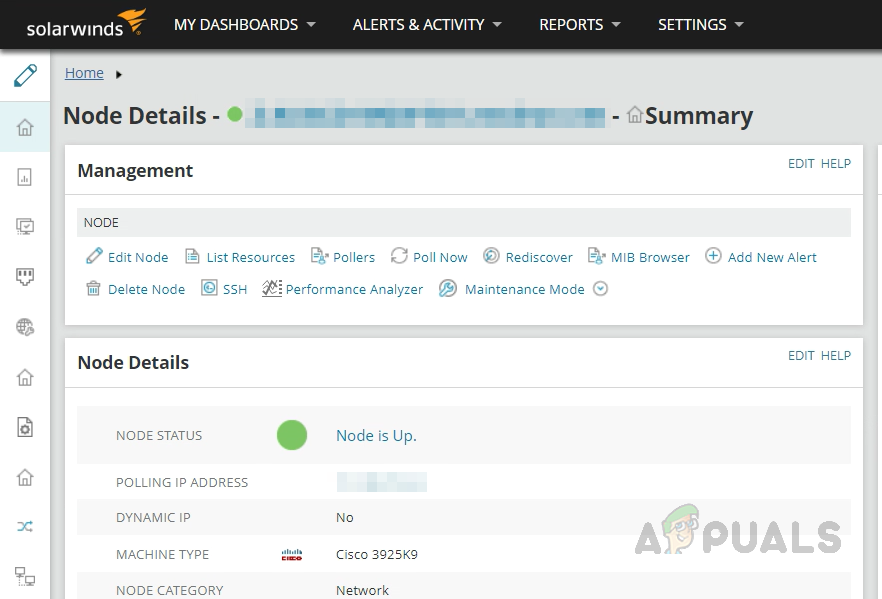
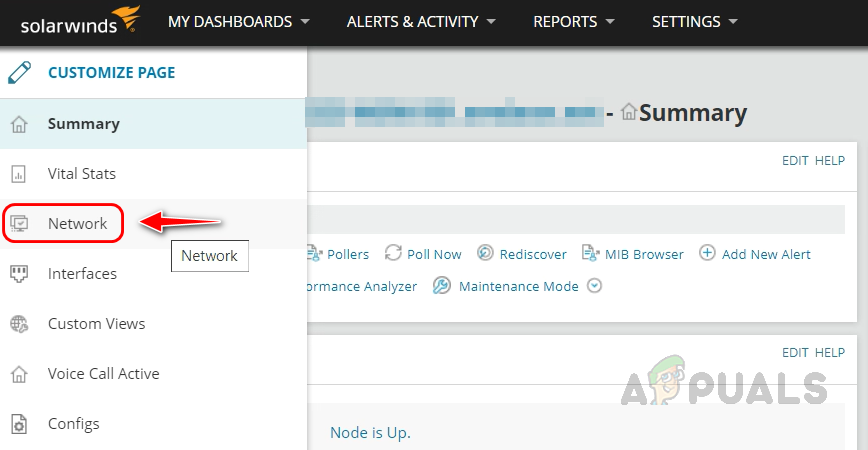
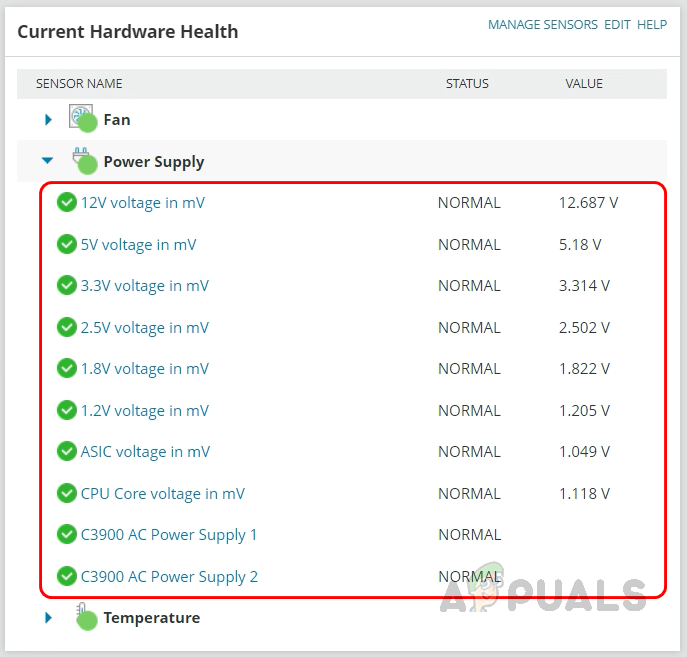
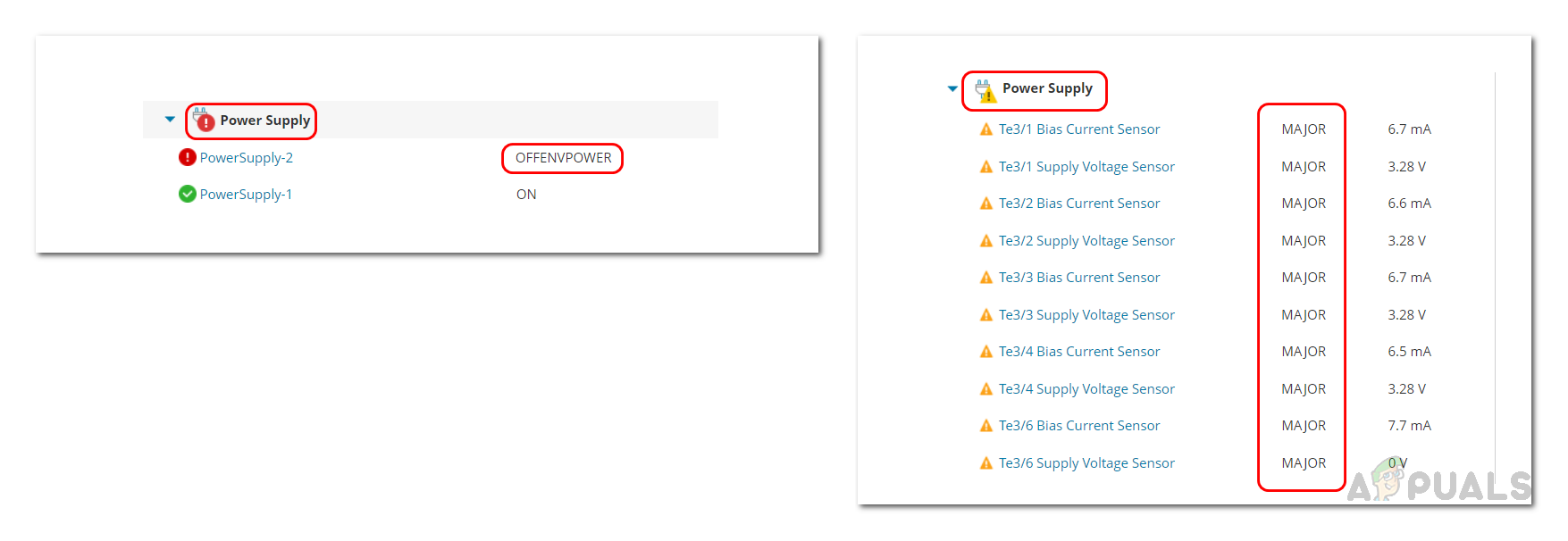


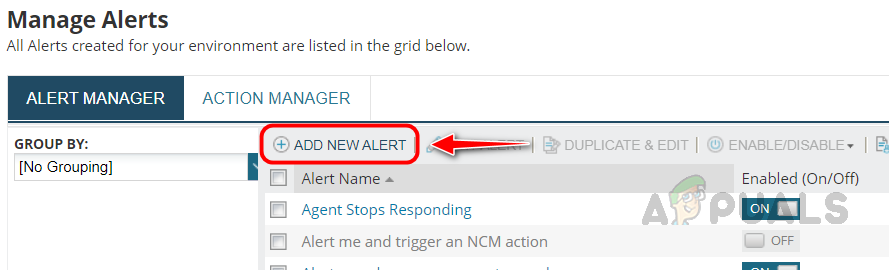
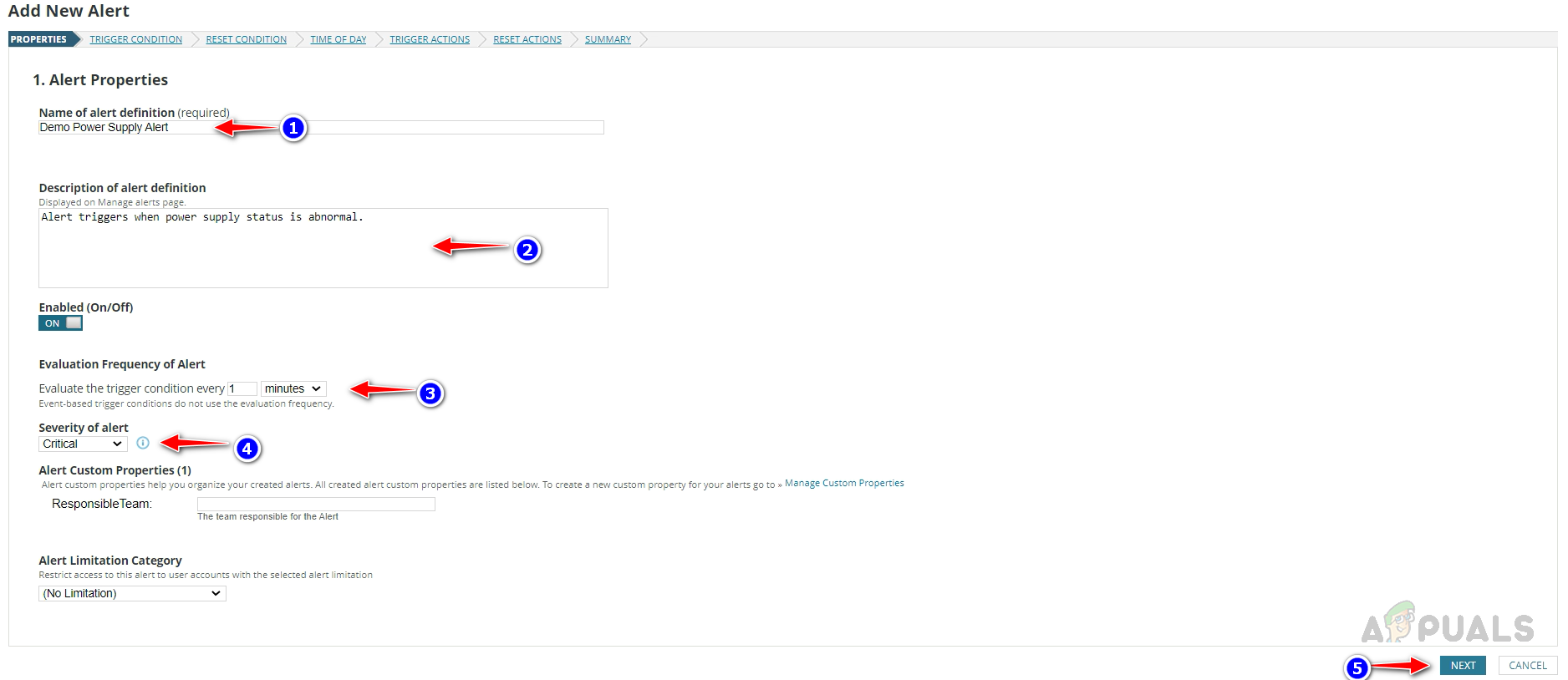
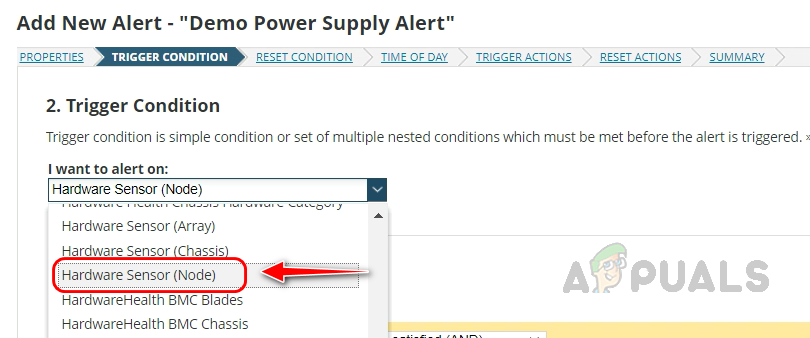
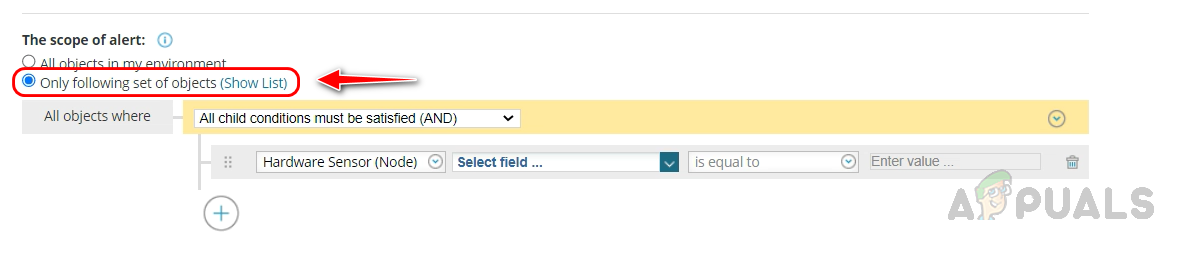
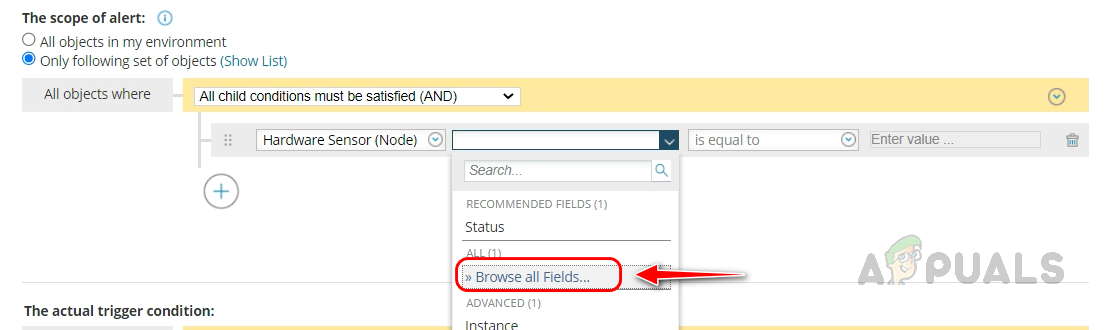
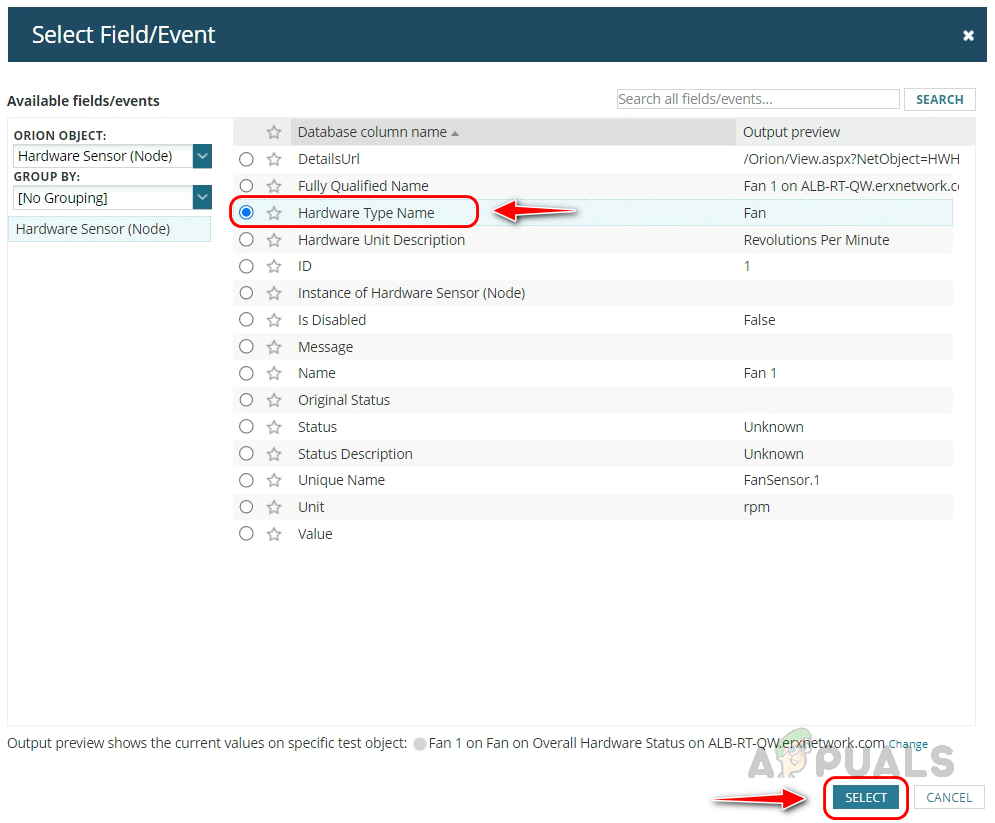
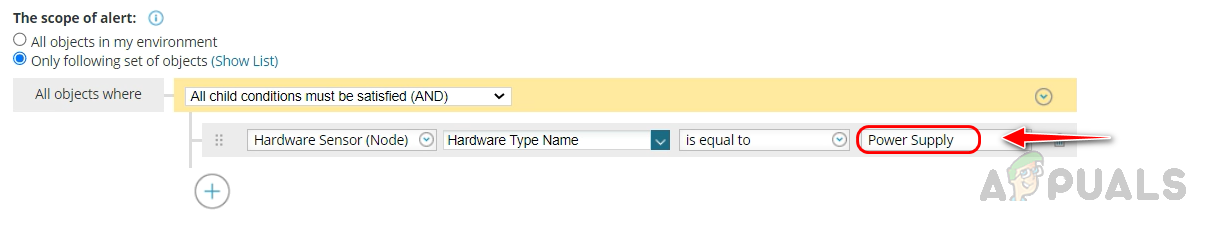
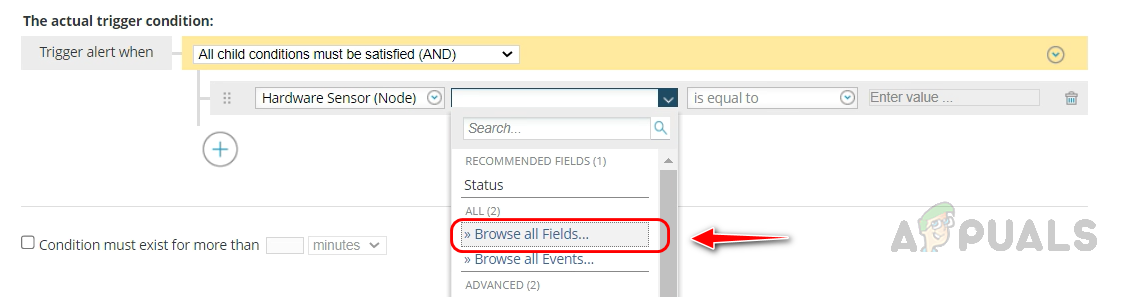
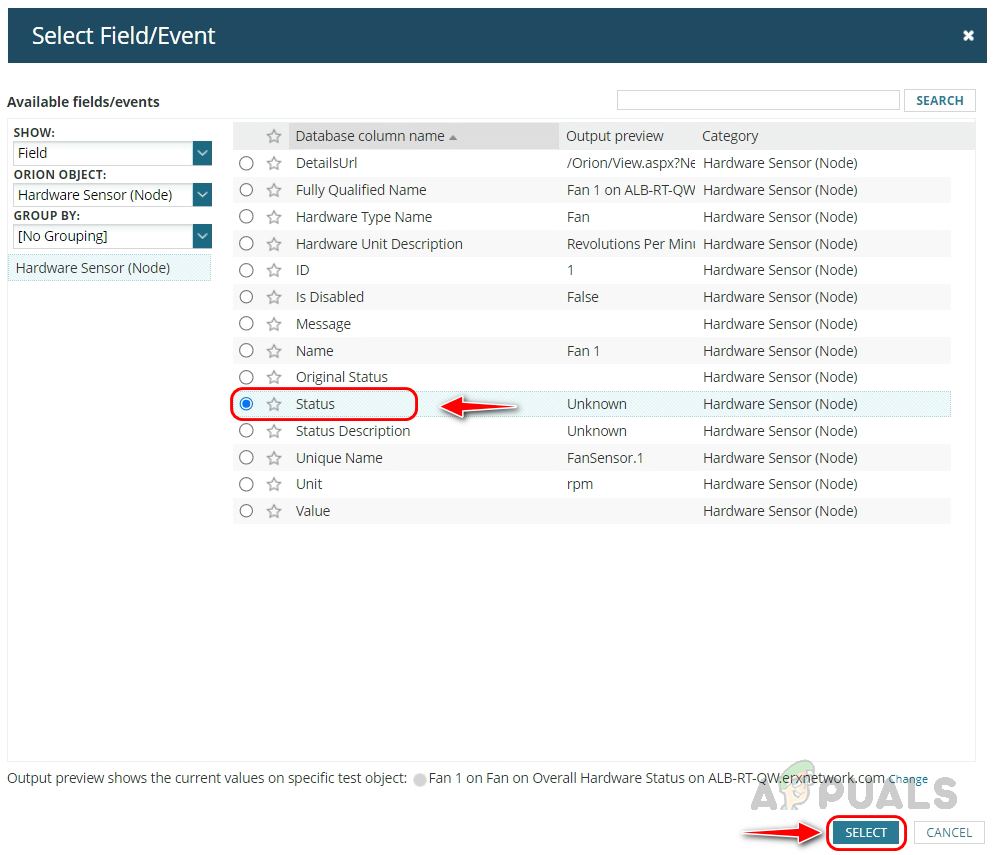


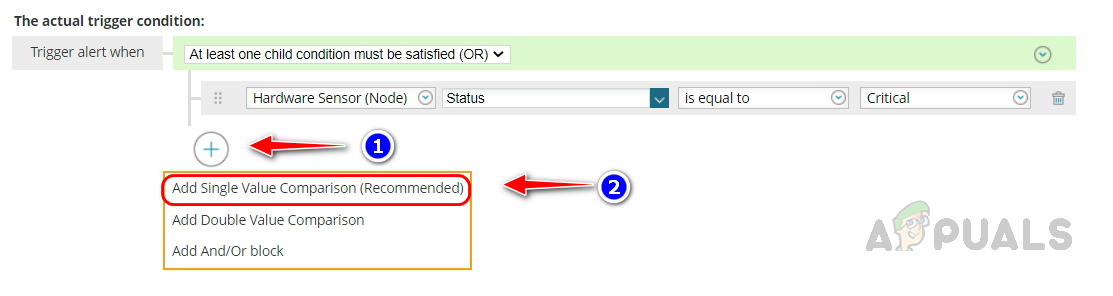
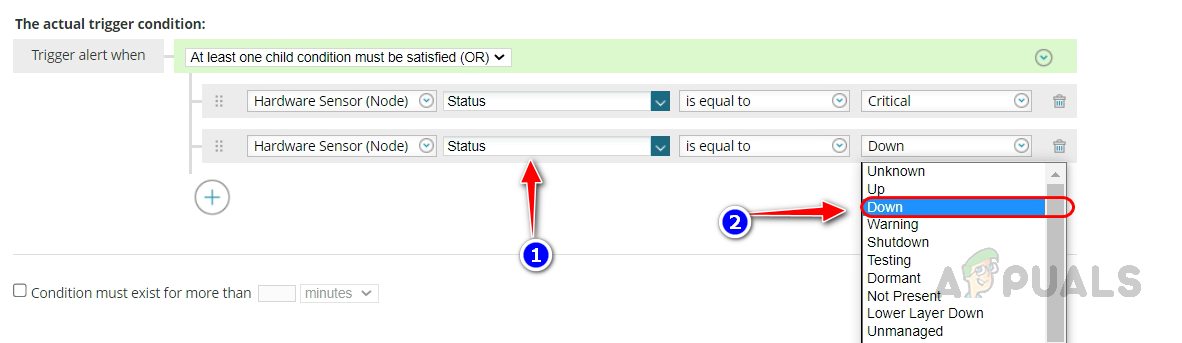
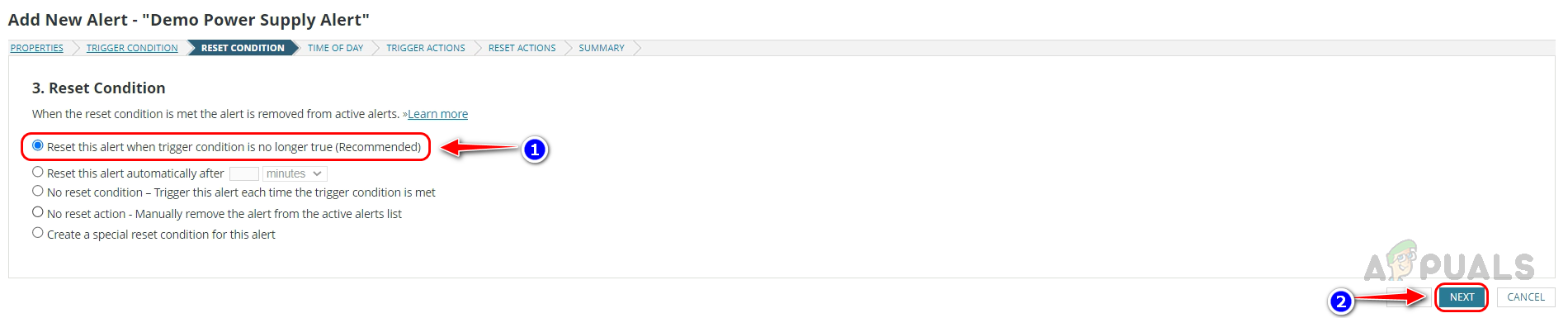


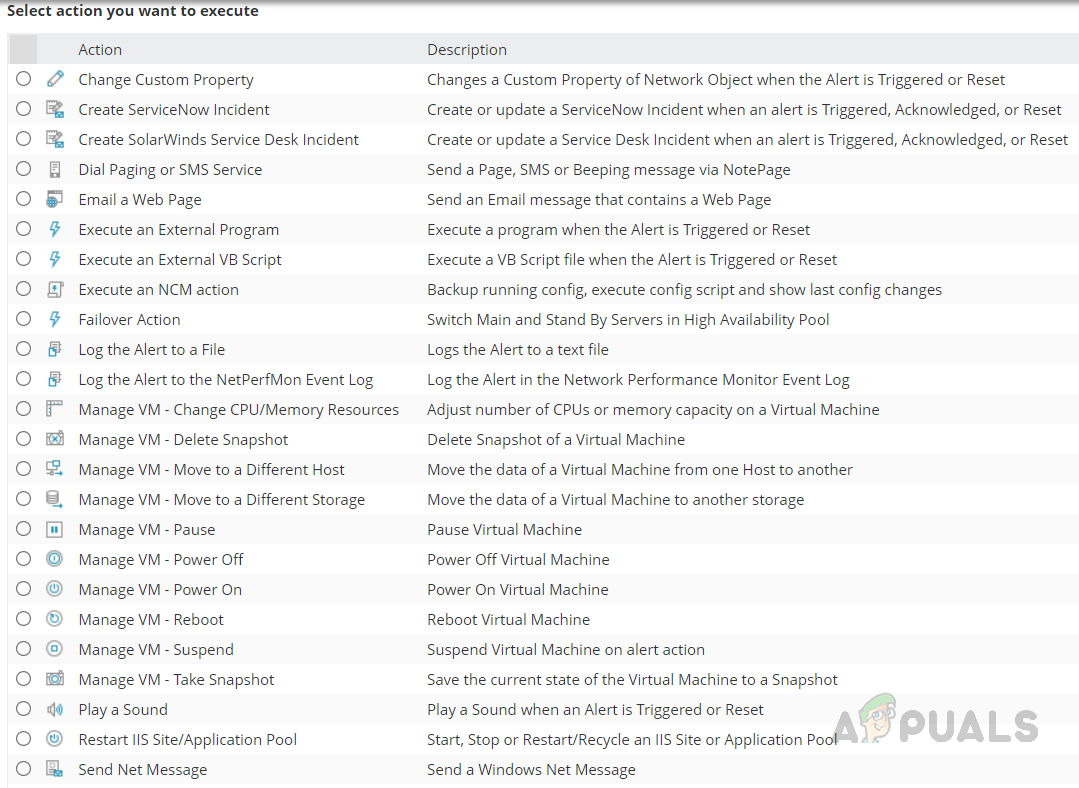

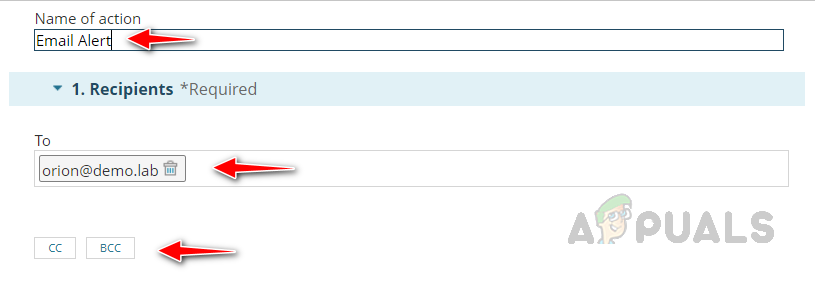
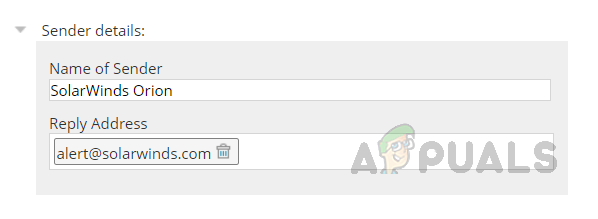
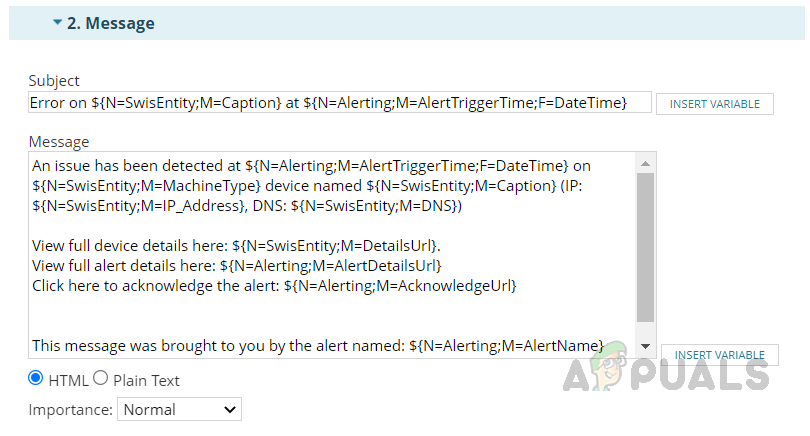
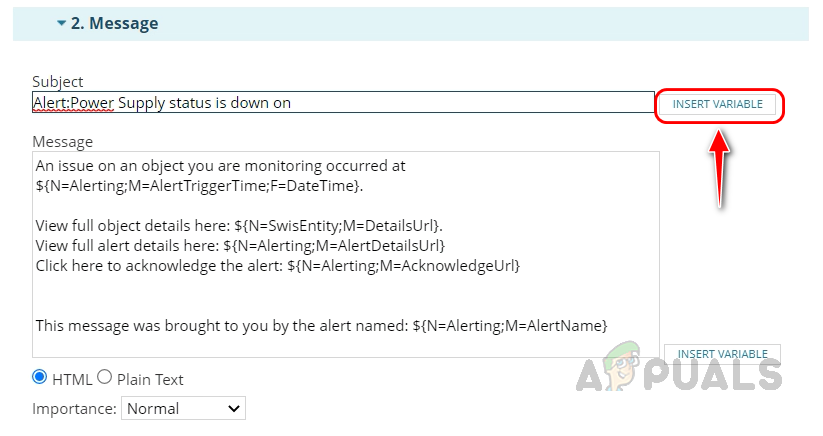
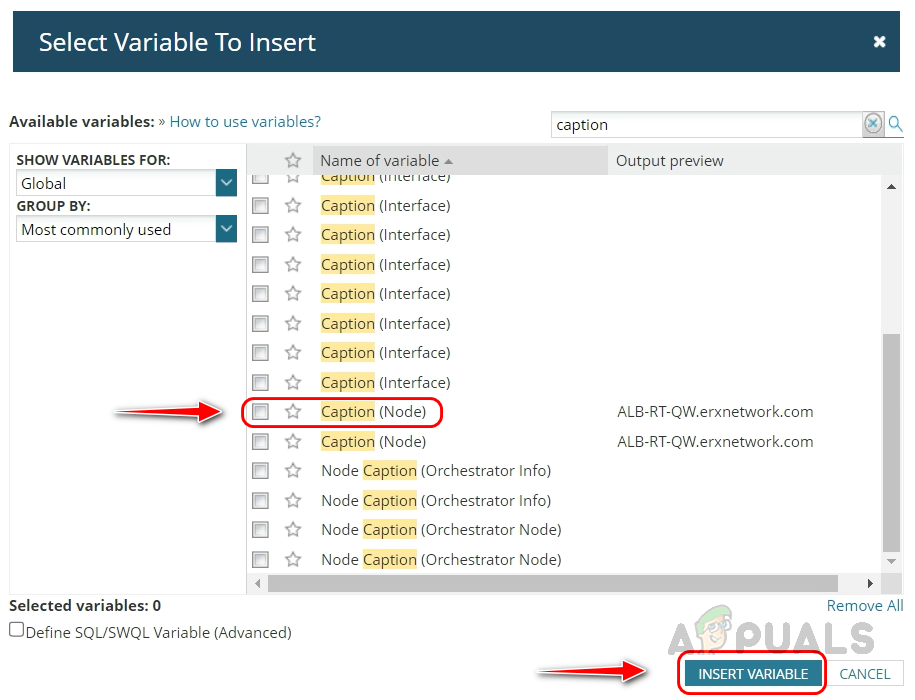
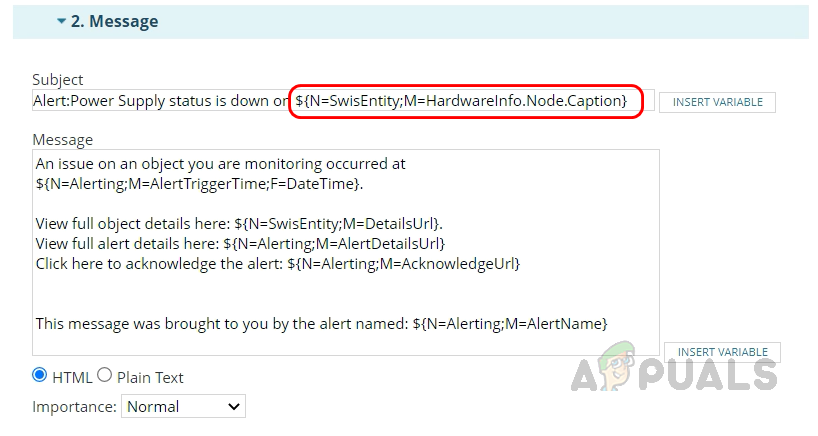 Используя эту опцию «Вставить переменную», мы можем включить дополнительную информацию, такую как IP-адрес, поставщика и сведения о пользовательских свойствах, если они у нас есть.
Используя эту опцию «Вставить переменную», мы можем включить дополнительную информацию, такую как IP-адрес, поставщика и сведения о пользовательских свойствах, если они у нас есть.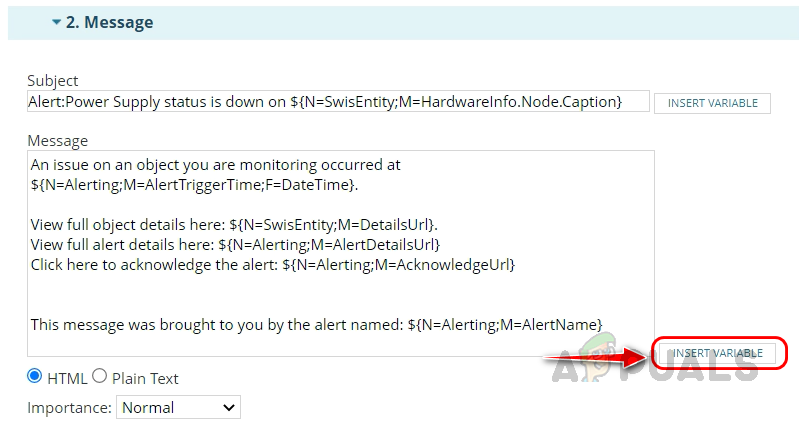
 Если вы уже настроили свой SMTP-сервер в Solarwinds, вы можете выбрать Сервер по умолчанию в качестве SMTP-сервера.
Если вы уже настроили свой SMTP-сервер в Solarwinds, вы можете выбрать Сервер по умолчанию в качестве SMTP-сервера.